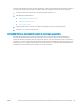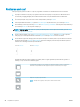HP PageWide Managed Color MFP E77650, E77660, P77940, P77950, P77960, P77440, Flow MFP E77650, E77660 - Ghidul utilizatorului
Imprimarea de pe dispozitive mobile
Introducere
HP oferă multiple soluţii mobile şi ePrint pentru a facilita imprimarea la o imprimantă HP de pe laptop, tabletă,
smartphone sau alt dispozitiv mobil. Pentru a vizualiza lista completă şi pentru a identifica cea mai potrivită
alegere, accesaţi www.hp.com/go/MobilePrinting.
NOTĂ: Actualizaţi firmware-ul imprimantei, pentru a vă asigura că toate funcţiile de imprimare mobilă şi ePrint
sunt acceptate.
●
Wi-Fi Direct şi conectarea şi imprimarea prin NFC
●
HP ePrint prin e-mail
●
Software-ul HP ePrint
●
AirPrint
●
Imprimare de pe Android încorporată
Wi-Fi Direct şi conectarea şi imprimarea prin NFC
HP oferă imprimare Wi-Fi Direct Print şi NFC (Near Field Communication) pentru imprimantele cu un accesoriu
HP Jetdirect 3000w NFC/Wireless acceptat. Acest accesoriu este disponibil opţional pentru imprimantele HP care
includ un locaş de integrare hardware (HIP).
Imprimarea Wi-Fi Direct şi conectarea şi imprimarea prin NFC permit dispozitivelor (mobile) cu funcţie Wi-Fi să
realizeze o conexiune de reţea wireless direct la imprimantă, fără a utiliza un router wireless.
Imprimanta nu trebuie să fie conectată la reţea pentru ca această imprimare directă de pe dispozitive mobile să
funcţioneze.
Utilizaţi Wi-Fi Direct Print pentru a imprima wireless de pe următoarele dispozitive:
● iPhone, iPad sau iPod touch prin intermediul Apple AirPrint sau al aplicaţiei HP ePrint
● Dispozitive mobile cu Android care utilizează aplicaţia HP ePrint sau soluţia de imprimare Android
încorporată
● Dispozitive PC şi Mac care utilizează software-ul HP ePrint
● Dispozitive mobile Windows 10
Pentru mai multe informaţii despre imprimarea wireless, accesaţi www.hp.com/go/mobileprinting.
Capacităţile NFC şi Wi-Fi Direct Print pot fi activate sau dezactivate de la panoul de control al imprimantei.
1. În ecranul principal de pe panoul de control al imprimantei, selectaţi Setări.
2. Deschideţi următoarele meniuri:
● Reţea
● Wi-Fi Direct
● Status (Stare)
3. Selectaţi Activat şi apoi selectaţi OK pentru a activa imprimarea wireless.
90 Capitolul 4 Imprimarea ROWW